具体操作方法如下:
1.打开要到处图片的word档案,点击另存为新档。
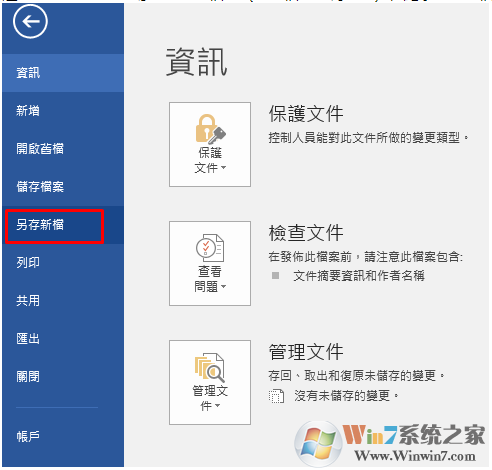
2.点击浏览按钮,选取一个要另存为的儲存位置
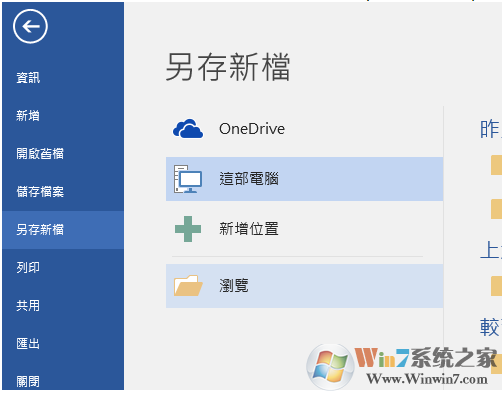
3.点击存储类型下拉菜单 选取网页。
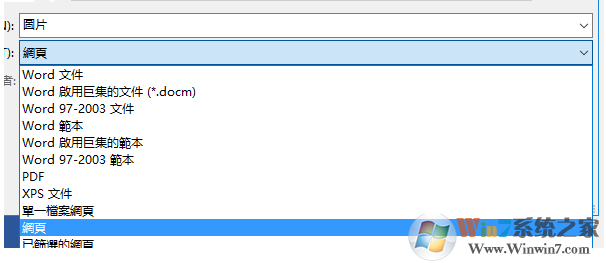
4. 在另存为界面中,点击右下角工具下拉菜单,在彈出的菜單中選取web選項,在弹出的菜单中选取web选项,在打开的web选项窗口中选中允许将png作为图形格式,这样保存出来的图片可以更加的清晰一些。

5. 点击保存按钮后,打开保存位置文件夹,可以看到一个另存为档案名一样的文件夹.
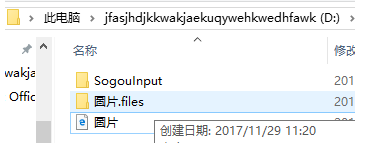
6.打开文件夹,可以看到文件中的图片,这些就是从word中提取到的所有图片了
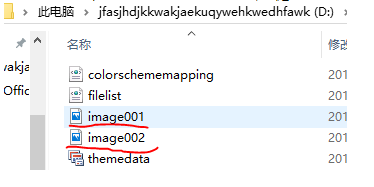
以上就是一次性导致所有word文档中的图片的方法了,使用以上方法操作到处图片不仅快速而且清晰度更高哦。